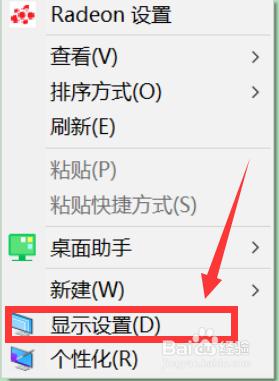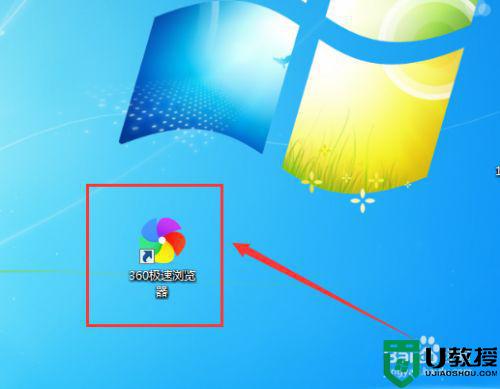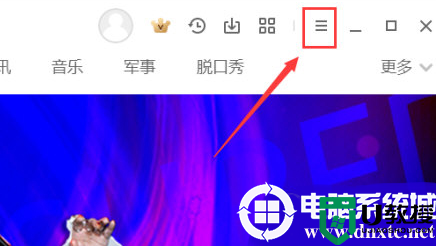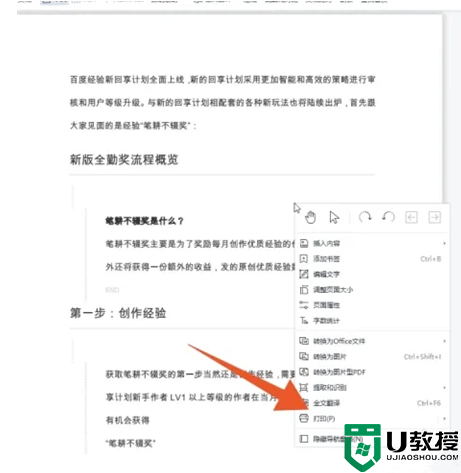怎么修改ppt比例 如何调整幻灯片比例
时间:2021-08-30作者:zhong
当我们在编辑ppt幻灯片的时候,会需要你调整幻灯片比例,要是在播放的时候比例不对这就很尴尬,一般都是会有有要求调整的,那么如何调整幻灯片比例呢,方法很简单不难,下面小编给大家分享修改ppt比例的方法。
解决方法:
1、创建一个新的幻灯片,如下小编新建了一个空白PPT文件,并点击菜单栏【设计】。
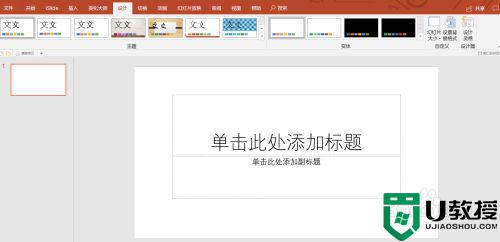
2、在【设计】出现的功能栏上选择右上角【幻灯片大小】,可以看到小编此时默认创建的为【宽屏(16:9)】的幻灯片。
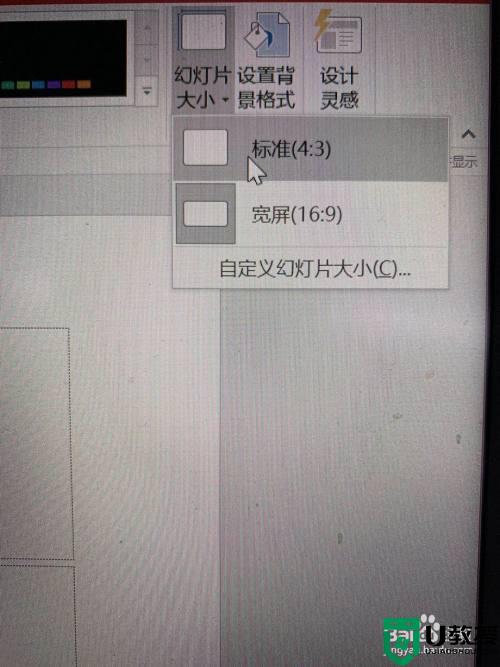
3、点击【标准(4:3)】,此时幻灯片的长宽比例发生相应调整。
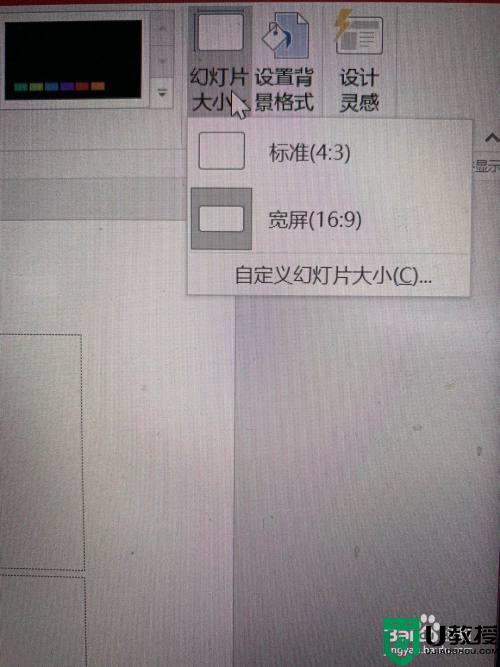
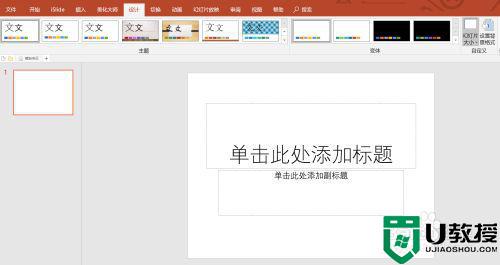
4、若默认的长宽比例均不满足需求,可以点击下方的【自定义幻灯片大小】,在出现的弹框中按照需求设置不同的长宽参数。
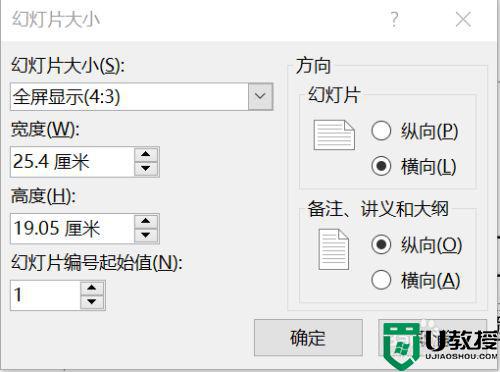
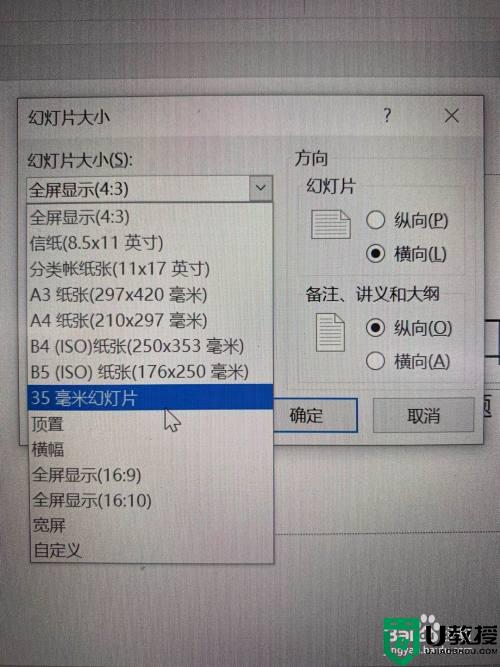
以上就是修改ppt比例的方法,觉得幻灯片比例不对的话,可以按上面的方法来进行修改。